Алексей Гладкий - Составление строительных смет на компьютере
- Название:Составление строительных смет на компьютере
- Автор:
- Жанр:
- Издательство:неизвестно
- Год:неизвестен
- ISBN:нет данных
- Рейтинг:
- Избранное:Добавить в избранное
-
Отзывы:
-
Ваша оценка:
Алексей Гладкий - Составление строительных смет на компьютере краткое содержание
Составление строительных смет на компьютере - читать онлайн бесплатно ознакомительный отрывок
Интервал:
Закладка:
Информация, введенная в справочники коэффициентов на смету и коэффициентов на работу впоследствии применяется при составлении смет.
Справочник курсов валют
Справочник курсов валют предназначен для ввода, редактирования и хранения информации об используемых в программе валютах и курсах этих валют по отношению к основной валюте (в качестве основной валюты в большинстве случаев используется национальная денежная единица). Это позволяет составлять сметы в разных валютах, причем при необходимости программа оперативно пересчитывает смету из одной валюты в другую в соответствии с заданным ранее курсом.
Для перехода в режим работы со справочником валют следует выполнить команду Справочники ►Курсы валют– в результате на экране откроется окно справочника, которое представлено на рис. 1.17.
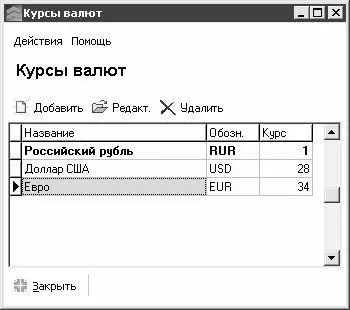
Рис. 1.17. Справочник курсов валют
В данном окне отображается список введенных ранее валют. По умолчанию в программу введены валюты Российский рубль, Доллар СШАи Евро, причем в качестве основной валюты выбран российский рубль. Для каждой позиции списка отображается ее полное наименование, краткое обозначение и курс по отношению к основной валюте. Основная валюта в списке выделена жирным шрифтом.
Чтобы добавить в список новую валюту, нужно нажать кнопку Добавитьлибо выполнить команду Действия ►Добавить. Для перехода в режим редактирования имеющейся валюты следует нажать кнопку Редакт.либо выполнить команду Действия ►Редакт. Необходимые действия выполняются в окне, которое показано на рис. 1.18.
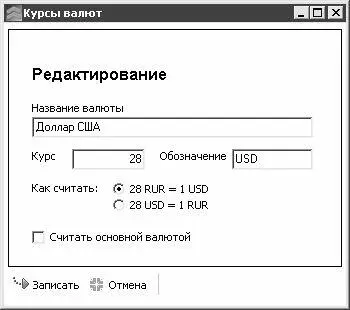
Рис. 1.18. Режим редактирования валюты
В данном окне в поле Название валютыс клавиатуры вводится название валюты. В поле Курсуказывается ее курс по отношению к основной валюте, а в поле Обозначение– краткое обозначение валюты.
СОВЕТ
Обозначение валюты рекомендуется вводить в соответствии с Общероссийским классификатором валют – это позволит впоследствии избежать возможной путаницы, что особенно актуально при работе с большим количеством валют.
С помощью переключателя Как считатьуказывается способ пересчета курса данной валюты по отношению к основной валюте, иначе говоря – от какой валюты отталкиваться при расчете курса: от данной валюты или от основной валюты.
Если вводимая/редактируемая валюта будет использоваться в качестве основной валюты, то следует установить флажок Считать валюту основной. В данном случае переключатель Как считатьавтоматически удалится.
Завершается процесс ввода и редактирования валюты нажатием в данном окне кнопки Записать. С помощью кнопки Отменаосуществляется выход из данного режима без сохранения выполненных изменений.
Чтобы удалить валюту из справочника, нужно выделить ее в списке курсором и нажать кнопку Удалитьлибо выполнить команду Действия ►Удалить(для этого также можно воспользоваться комбинацией клавиш Ctrl+Delete). При этом программа выдаст дополнительный запрос на подтверждение данной операции.
Составление смет
Итак, настройка программы выполнена, основные справочники заполнены, а это значит, что можно вплотную приступать к составлению строительных смет. Об этом рассказывается в данном разделе.
Работа со списком смет
Чтобы перейти в режим работы со строительными сметами, нужно в списке разделов задач, который находится в левой части основного интерфейса программы (см. рис. 1.1), выбрать раздел Сметы. В результате на экране откроется список созданных ранее смет (в начале эксплуатации программы этот список будет пустым), рис. 1.19.
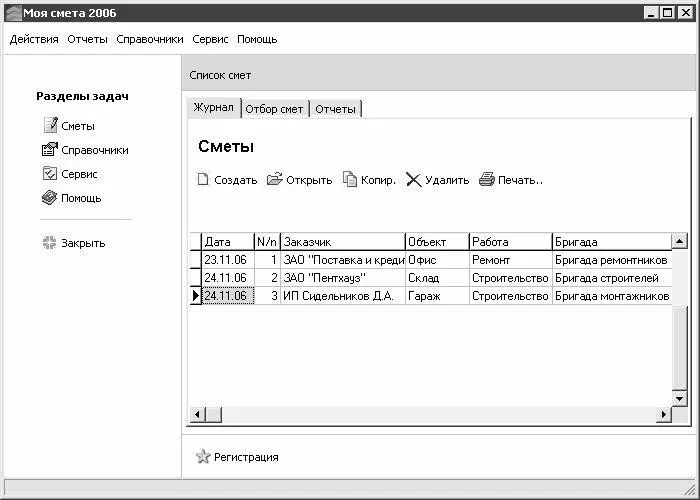
Рис. 1.19. Список строительных смет
На вкладке Журналдля каждой позиции списка в соответствующих колонках отображаются основные реквизиты, по которым можно ее идентифицировать: дата составления сметы, ее порядковый номер, наименование заказчика, объект строительства (ремонта), общее название выполняемых работ (например, Строительство, или Ремонт, или Отделка, и т. д.), бригада рабочих, сумма по смете, и др.
При необходимости можно установить фильтр на отображаемые в списке сметы; данную возможность удобно использовать при работе с большими объемами информации. Для этого нужно перейти на вкладку Отбор смет, содержимое которой представлено на рис. 1.20.
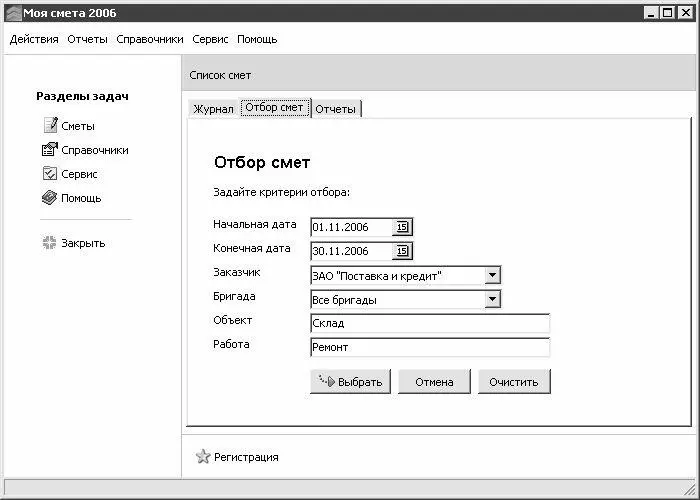
Рис. 1.20. Настройка параметров фильтра
На данной вкладке осуществляется настройка параметров фильтра. В полях Начальная датаи Конечная датауказывается интервал времени, данные которого должны быть представлены в списке (отбор будет производиться по значению поля Датана вкладке Журнал, см. рис. 1.19). Данные поля можно заполнить как с клавиатуры, так и с помощью календаря, открываемого по кнопке выбора.
В поле Заказчикиз раскрывающегося списка выбирается название заказчика, сметы по которому должны быть представлены в списке, а в поле Бригада– название бригады, выполнявшей работы. Содержимое этих списков формируется в справочниках соответственно заказчиков и бригад (порядок работы с этими справочниками рассматривается выше, в разделе «Справочник бригад и справочник заказчиков»). Если фильтр по заказчику и по бригаде устанавливать не требуется, то в данных полях следует выбрать значение соответственно Все заказчикии Все бригады(эти значения установлены по умолчанию).
В поле Объектможно установить фильтр по объекту, на котором выполнялись работы, а в поле Работа– фильтр по типу работ (эти поля заполняются с клавиатуры). При заполнении этих полей отбор данных в списке на вкладке Журналбудет осуществляться в соответствии со значениями колонок Объекти Работа.
Включение фильтра в соответствии с выполненной настройкой осуществляется нажатием кнопки Выбрать. С помощью кнопки Отменавыполняется возврат на вкладку Журналбез применения фильтра. Чтобы после применения фильтра вернуться к полному списку смет (т. е. чтобы отключить установленный ранее фильтр), нужно нажать кнопку Очистить, а затем – кнопку Выбрать.
Чтобы перейти в режим редактирования составленной ранее сметы, нужно воспользоваться кнопкой Открытьлибо командой Действия ►Открыть(эта команда активизируется также нажатием клавиши F9). При этом на экране откроется окно ввода и редактирования сметы; порядок работы в данном окне рассматривается в следующем разделе.
Читать дальшеИнтервал:
Закладка:










